Создаём винтажный рисунок в Фотошоп
Создаём винтажный рисунок в Фотошоп
Сложность урока: Средний
1960-е были периодом вдохновения для многих художников, они писали свои картины в ярких тонах с использованием забавных текстур и фотоэффектов. В этом уроке мы создадим рисунок в стиле комиксов 60-х годов, который будет очень похож на работы великого Роя Лихтенштейна.
Конечный результат:

Шаг 1
Откройте в Фотошопе фотографию, с которой будете работать. Так как мы придерживаемся стилю Лихтенштейна, нам нужен крупный план. Выберите инструмент Прямоугольная область  (Rectangular Marquee Tool) (M) и выделите лицо девушки и руку, держащую телефон.
(Rectangular Marquee Tool) (M) и выделите лицо девушки и руку, держащую телефон.

Шаг 2
Перейдите в меню Изображение > Кадрирование (Image > Crop). После этого создайте новый документ размером 11х9 дюймов с разрешением 150 пиксель/дюйм.
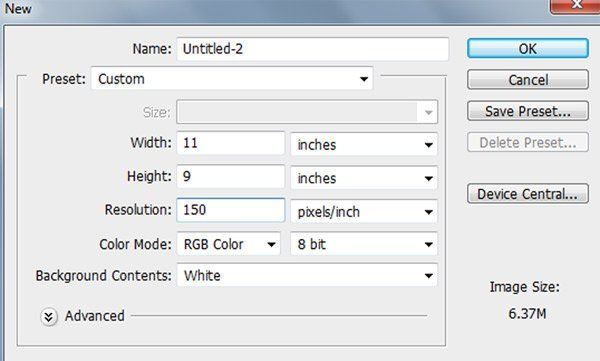
Шаг 3
Скопируйте изображение девушки в новый документ и растяните его на весь холст в режиме Свободное трансформирование (Ctrl + T).

Шаг 4
Создайте новый слой над фотографией. Выберите инструмент Перо  (Pen Tool) (P) и нарисуйте контур по краям лица.
(Pen Tool) (P) и нарисуйте контур по краям лица.

Шаг 5
Кликните правой кнопкой мыши на контуре и выберите пункт Образовать выделенную область (Make Selection). Заполните полученное выделение белым цветом при помощи инструмента Заливка  (Paint Bucket Tool) (G). Затем переходите к чертам лица и заливайте детали чёрным цветом.
(Paint Bucket Tool) (G). Затем переходите к чертам лица и заливайте детали чёрным цветом.

Шаг 6
Чтобы не тратить много времени, можно одновременно заполнять сразу несколько контуров.

Шаг 7
Продолжайте работать с заливкой контура/выделения до тех пор, пока не получите такой рисунок:
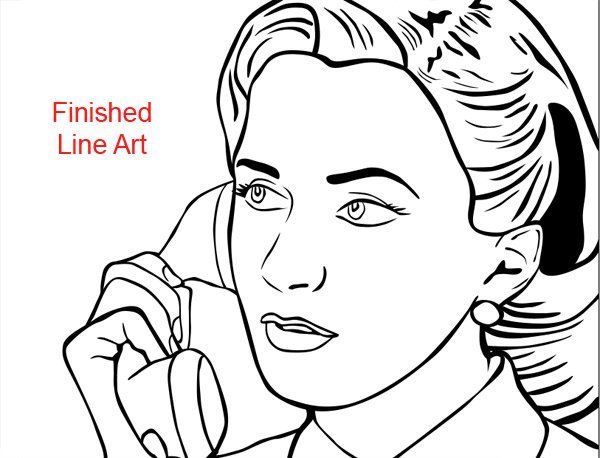
Шаг 8
Создайте новую группу под слоем с чёрными линиями. Внутри группы создайте новый слой. Инструментом Перо  (Pen Tool) (P) выделите кожу, преобразуйте контур в выделение и залейте цветом #f9b88c.
(Pen Tool) (P) выделите кожу, преобразуйте контур в выделение и залейте цветом #f9b88c.

Шаг 9
Прежде, чем мы продолжим добавлять цвета, нам нужно подготовить специальный точечный узор. Создайте новый документ размером 100х100 пикселей. Инструментом Кисть  (Brush Tool) (B) нарисуйте красный круг в центре белого холста. Затем перейдите в меню Изображение > Определить узор (Edit > Define Pattern) и сохраните свой новый узор.
(Brush Tool) (B) нарисуйте красный круг в центре белого холста. Затем перейдите в меню Изображение > Определить узор (Edit > Define Pattern) и сохраните свой новый узор.

Шаг 10
Создайте копию слоя с цветной кожей (Ctrl + J) и примените к ней стиль Наложение узора (Pattern Overlay).

Шаг 11
Над слоем с точками создайте ещё один слой. Выделите остальные детали лица и заполните их разными цветами.

Шаг 12
Сейчас мы добавим немного современности нашему рисунку. Создайте новый слой над линейным рисунком. Выберите инструмент Градиент  (Gradient Tool) (G): От основного к прозрачному (Foreground to Transparent), 20% непрозрачность. Протяните два диагональных градиента из верхних углов. Цвета станут более насыщенными. Уменьшите непрозрачность слоя до 74%.
(Gradient Tool) (G): От основного к прозрачному (Foreground to Transparent), 20% непрозрачность. Протяните два диагональных градиента из верхних углов. Цвета станут более насыщенными. Уменьшите непрозрачность слоя до 74%.
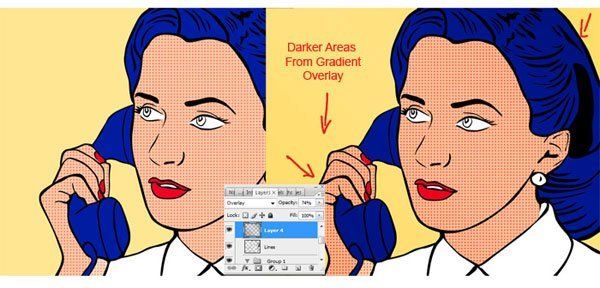
Шаг 13
Создайте ещё один слой и установите его режим наложения на Жёсткий микс (Hard Mix). На этот раз нужно создать небольшие радиальные градиентные заливки в разных местах. Цвет – от белого к прозрачному.
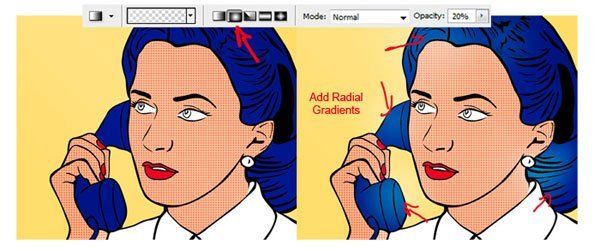
Шаг 14
В завершение, мы создадим диалоговое облако. Выберите инструмент Произвольная фигура  (Custom Shape Tool) и выберите форму «Speech Bubble». Создайте облако и обведите его при помощи инструмента Перо
(Custom Shape Tool) и выберите форму «Speech Bubble». Создайте облако и обведите его при помощи инструмента Перо  (Pen Tool) (P). Используйте для этого кисть размером 15 пикселей со 100% жёсткостью. Внутреннюю часть облака нужно заполнить белым цветом.
(Pen Tool) (P). Используйте для этого кисть размером 15 пикселей со 100% жёсткостью. Внутреннюю часть облака нужно заполнить белым цветом.

Шаг 15
Добавьте какой-нибудь текст в облако. В нашем случае был использован шрифт «Gothic Light».

Автор: 123rf
Перевод: Stark
Источник: blog.123rf.com
Комментарии 123
Нарисовала свою любимую Идду Ван Мюнстер Спасибо за урок))
Спасибо за урок))
Классно!
БОЛЬШОЕ СПАСИБО ЗА УРОК.
спасибо!
Спасибо, но через SAI это быстрее получается, там векторная графика более подвижная и походу вообще с такими штуками на illustrator переходить надо
Моя новая работа. Спасибо
Спасибо большое.
спасибо!
Спасибо!
Спасибо!
Понравился.
Спасибо за урок.
Очень понравился урок
Основы взяты с этого урока. И немного фантазии)
Сделал не по плану,а кисточками,так что может и плохо получилось,но как есть)
Спасибо)
Спасибо за урок! :3
вот) спасибо!))
Благодарю!
вроде не сложно, а начала спотыкаться и вот что вышло.. а сам урок классный, буду еще тренероваться
женщина
Не понятно, как залить контур белым цветом в шаге номер 5? Все лицо белое будет и никаких вариантов для обработки деталей не будет..
Вопросы по уроку задавайте на форуме. В конце каждого урока есть ссылка "Задать вопрос на форуме"
даже не спрашивайте почему она :)))
Спасибо за урок!:)
Спасибо за урок
У Вас очень красиво получилось! :D
Вот :)